
Pressemitteilung -
7 Lösungen: VirtualBox-Ergebniscode: E_Invalidarg (0x80070057)
Manchmal kann das Windows-Betriebssystem den VirtualBox-Fehler auslösen. Dieser Fehler wird zusammen mit der detaillierten Fehlerinformation „Fehler beim Importieren des Appliance-Ergebniscodes: e_invalidarg (0x80070057)“ oder so ähnlich angezeigt. Dieser Fehler hat viele Benutzer verärgert. Hier wird MiniTool diesen Fehler besprechen, einschließlich seiner Ursachen und Korrekturen.
Über den Ergebniscode: E_Invalidarg (0x80070057)
Wenn Sie VirtualBox auf einem Windows-Gerät ausführen, können häufig Fehler auftreten. Einer der häufigsten Fehler ist der Ergebniscode: e_invalidarg (0x80070057). Wenn Sie Windows-basierte Foren oder Communitys im Internet durchsuchen, werden Sie feststellen, dass viele Benutzer um Hilfe zu diesem Problem bitten.
Beispielsweise hat ein Benutzer aus einem Reddit-Forum diesen Fehler gepostet und wollte Hilfe von anderen. Hier sind die Details seines Beitrags.
Hallo zusammen, ich erhalte die folgende Fehlermeldung: Failed to import device C:/Users/MyLaptop/Desktop/PenT/Lab Virtual Machines/kali-linux-2018.3-vbox-amd64.ova. Ergebniscode: E_INVALIDARG (0x80070057)
https://www.reddit.com/r/virtu... erscheint e_invalidarg (0x80070057) auf Ihrem Computer? Im nächsten Abschnitt werden die möglichen Gründe für dieses Problem analysiert. Sie können also auf Folgendes achten
Warum Ergebniscode: E_Invalidarg (0x80070057) erscheint
Es ist wichtig, die möglichen Ursachen des Fehlers zu verstehen - e_invalidarg 0x80070057. Wenn Sie sich nur die Fehlermeldung ansehen, werden Sie keine Hinweise finden. Die möglichen Ursachen werden nach dem Zeitpunkt, zu dem der Fehler auftritt, und anderen Anzeichen des Fehlers gefunden.
Angesichts der Tatsache, dass ein Fehler e_invalidarg (0x80070057) auftritt, wenn Windows nicht auf ein Speicherlaufwerk oder eine Standardfestplatte oder SSD zugreifen kann, schließen wir daraus, dass die Hauptursache des Fehlers in einem ineffizienten freien Speicherplatz auf der Festplatte liegt.
Ein falsches Dateisystem auf dem Laufwerk kann auch die Ursache für den Ergebniscode sein: e_invalidarg (0x80070057). Insbesondere unterstützt FAT32 keine Dateien, die größer als 4 GB sind. In diesem Fall müssen Sie das Dateisystem des Laufwerks von FAT32 in NTFS konvertieren.
Wenn sich auf der Festplatte zwei oder drei Partitionen befinden, kann der Fehler aufgrund einer beschädigten Partition auf dem Laufwerk auftreten. Das Laufwerk oder die Partition kann im Laufe der Zeit beschädigt werden. Außerdem wird die Bit Fäulnis auch nach langer Zeit auftreten. Zu diesem Zweck können Sie einige Tools verwenden, um den Zustand und die Leistung Ihres Laufwerks zu überprüfen.
Darüber hinaus können auch Viren und inhärente Probleme mit der installierten Software den Ergebniscode auslösen: e_invalidarg (0x80070057). Zusätzlich zu den oben genannten Gründen können auch andere Elemente den Fehler e_invalidarg (0x80070057) verursachen.
Alle oben genannten Gründe können den Fehler verursachen, aber es gibt keine genaue Möglichkeit, die tatsächliche Ursache des Problems zu ermitteln. Sie können also die folgenden Methoden nacheinander ausprobieren, bis das Problem erfolgreich gelöst ist.
Top 7 Lösungen für Ergebniscode: E_Invalidarg (0x80070057)
- Sorgen Sie für ausreichend Speicherplatz auf der Festplatte
- Ändern Sie das Dateisystem Ihres Laufwerks
- Überprüfen und ändern Sie Uhrzeit und Datum auf Ihrem PC
- Auf Viren scannen
- Suchen und reparieren Sie beschädigte Laufwerke
- Systemwiederherstellung durchführen
- Führen Sie eine saubere Windows-Installation durch
Lösung 1: Genügend Speicherplatz auf der Festplatte beschaffen
Wenn Sie nicht genügend Speicherplatz auf Ihrem Laufwerk haben, können Sie diesen Fehler erhalten, wenn Sie Vorgänge auf Ihrem PC ausführen, auf dem VirtualBox ausgeführt wird. Tatsächlich treten Probleme wie 0x80300024-Fehler und Laufzeitfehler auch aufgrund von unzureichendem freiem Speicherplatz auf.
Um mehr Speicherplatz für Ihr Laufwerk zu erhalten, können Sie den MiniTool Partition Wizard verwenden. Mit den Funktionen Partition ändern/verschieben und Partition erweitern können Sie mehr Speicherplatz für Ihr Laufwerk erhalten. Natürlich können Sie auch den vom Programm bereitgestellten Speicher-Analysator verwenden, um herauszufinden, was Ihren Platz einnimmt, und das entsprechende Element löschen.
Klicken Sie auf die Schaltfläche unten, um den MiniTool-Partitionsassistenten herunterzuladen und zu installieren, und beginnen Sie dann mit der Größenänderung und Erweiterung Ihres Speichers. Hier brauchen Sie nur Mini Tool Partition Wizard Free Edition. Wenn Sie verlorene Daten oder verlorene Partitionen wiederherstellen möchten, müssen Sie sich für die Pro Ultimate Edition entscheiden.

Schritte zum Ändern der Größe und Verschieben der Partition
Bevor Sie mit der Größenänderung/Verschiebung Ihrer Partition beginnen, müssen Sie den Speicherort der Partition auf der Festplatte überprüfen. Um die Größe einer Partition zu ändern, müssen Sie sicherstellen, dass neben der Partition, deren Größe Sie ändern möchten, nicht zugeordneter oder freier Speicherplatz vorhanden ist. Wenn es nicht der Fall ist, verwenden Sie stattdessen die Funktion zum Erweitern der Partition.
Schritt 1: Klicken Sie mit der rechten Maustaste auf die Partition, die Sie erweitern möchten, und wählen Sie die Funktion Verschieben/Größe ändern aus dem Popup-Menü.
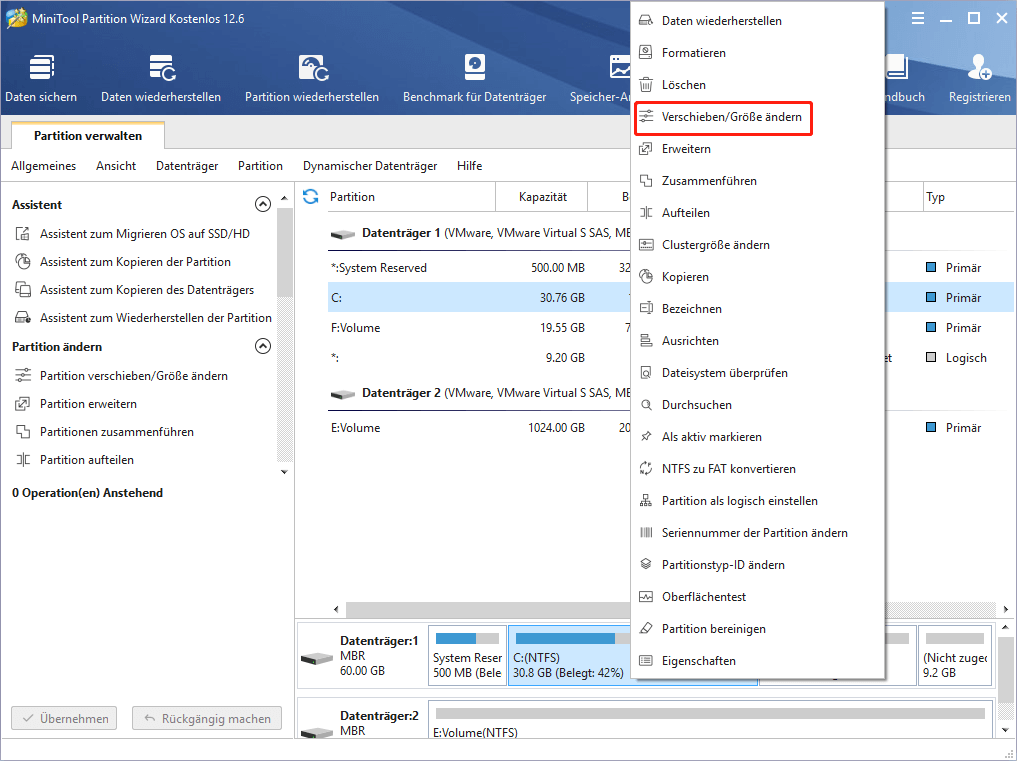
Schritt 2: Bewegen Sie im nächsten Fenster die Schaltfläche, um die Größe der Partition zu ändern. Alternativ können Sie die Größe der Partition ändern, indem Sie die genaue Zahl nach Partitionsgröße eingeben. Klicken Sie danach auf OK, um die Änderungen zu speichern.
Sie sollten die Schaltfläche nach rechts verschieben. Wenn Sie sich nach links bewegen, verringern Sie die Größe der Partition.
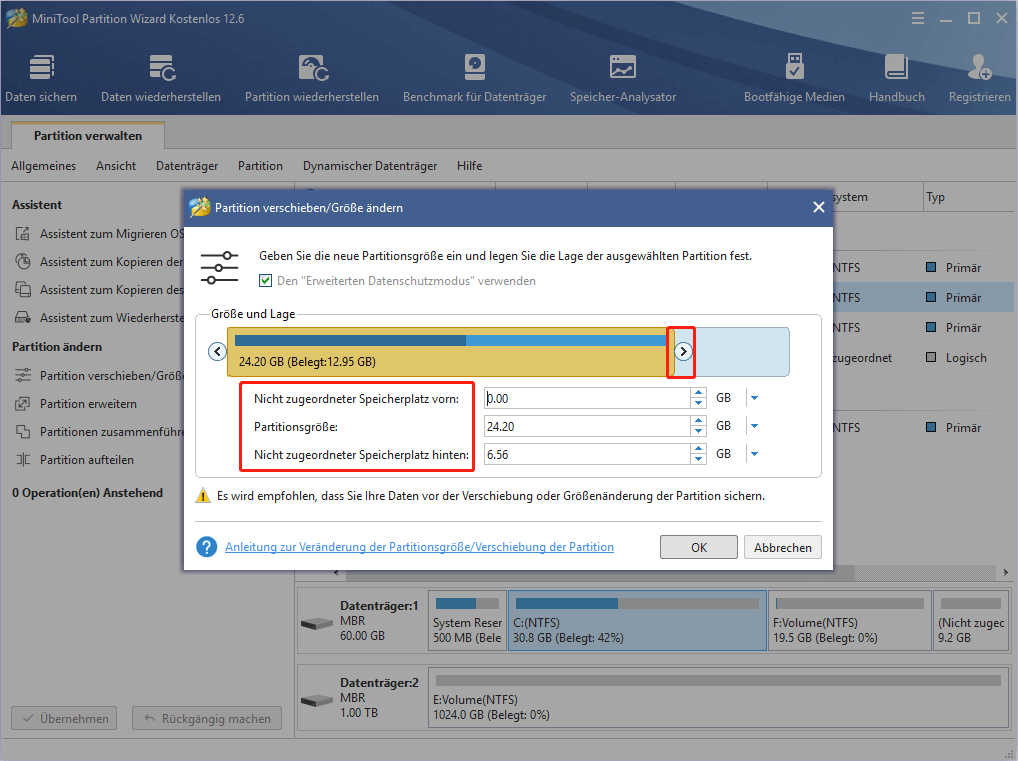
Schritt 3: Nachdem Sie zur Hauptschnittstelle zurückgekehrt sind, überprüfen Sie die Größe und das Layout der Zielpartition. Allerdings wird Sie erst wirksam, wenn Sie auf Übernehmen klicken, um die Aktion auszuführen.
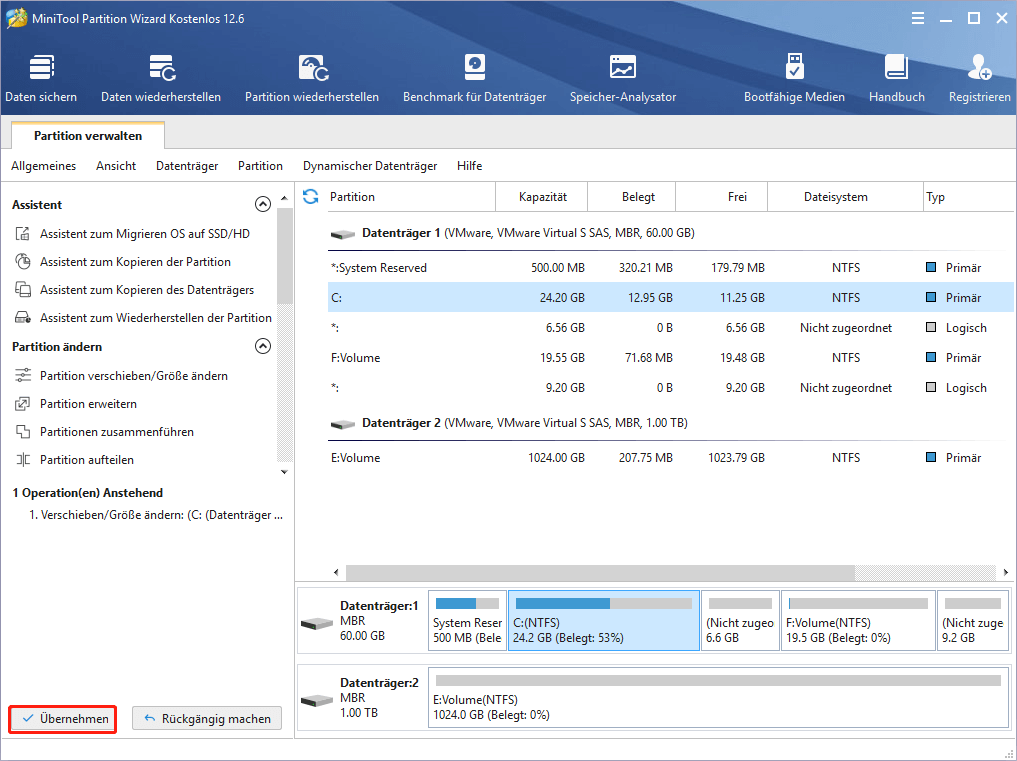
Schritte zum Erweitern der Partition
Sowohl die Option Verschieben/Größe ändern als auch Partition erweitern kann Ihre Partition vergrößern. In den folgenden 2 Fällen wird jedoch eine Erweiterung der Partition empfohlen.
- Sie möchten eine Partition auf nicht zusammenhängenden, nicht zugeordneten oder freien Speicherplatz erweitern.
- Es gibt keinen nicht zugeordneten oder freien Speicherplatz auf der Festplatte.
Schritt 1: Klicken Sie mit der rechten Maustaste auf die Zielpartition und wählen Sie die Funktion Erweitern aus dem erhöhten Menü.
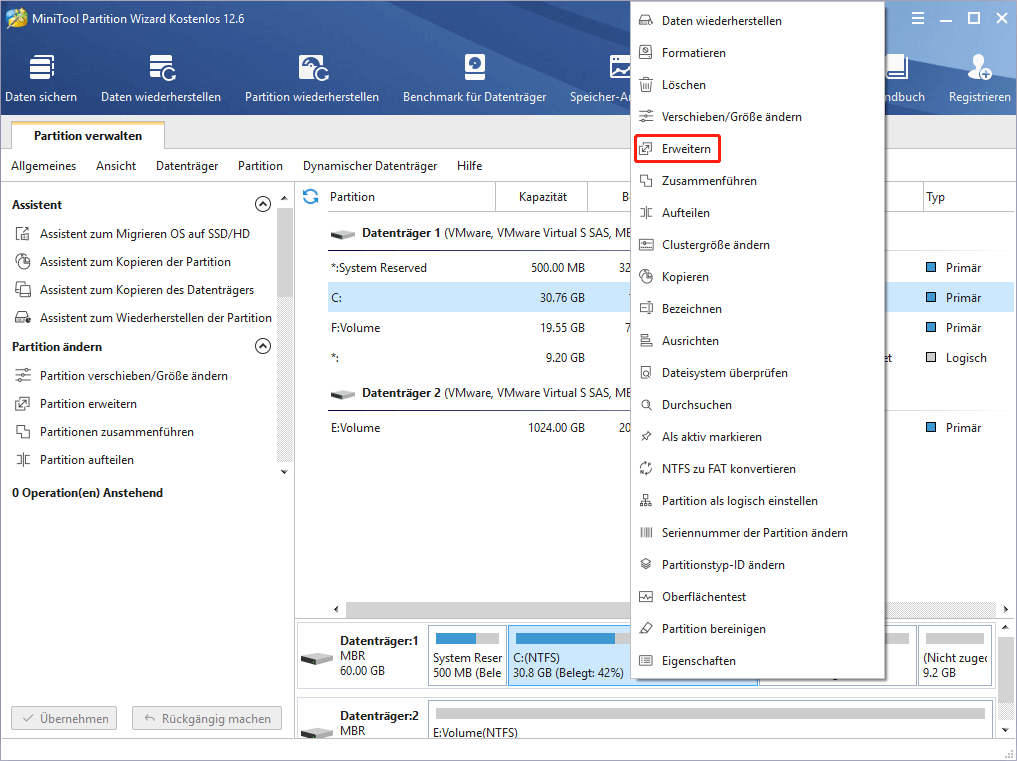
Schritt 2: Öffnen Sie das Dropdown-Menü nach Freien Speicherplatz übernehmen von und wählen Sie die Partition oder den nicht zugeordneten Speicherplatz aus, von dem Sie Speicherplatz erhalten können. Sie können dann den Wischgriff nach links oder rechts bewegen, um die gewünschte Menge an Speicherplatz von der Zielpartition oder dem nicht zugeordneten Speicherplatz zu bestimmen.

Links
- Wie installiert man Ubuntu in VirtualBox? Hier ist die vollständige Anleitung
- Android auf VirtualBox installieren [Eine schrittweise Anleitung]
- Gelöst: Hardware-Virtualisierung ist in der Beschleunigung aktiviert
- [5 Wege] VT-x ist im BIOS für alle CPU-Modi deaktiviert
- Gelöst – VT-x ist auf Ihrem System nicht verfügbar
Themen
MiniTool® Software Ltd. ist ein professionelles Software-Entwicklungsunternehmen und stellt den Kunden komplette Business-Softwarelösungen zur Verfügung. Die Bereiche fassen Datenwiederherstellung, Datenträgerverwaltung, Datensicherheit und den bei den Leuten aus aller Welt immer beliebteren YouTube-Downloader sowie Videos-Bearbeiter. Bis heute haben unsere Anwendungen weltweit schon über 40 Millionen Downloads erreicht. Unsere Innovationstechnologie und ausgebildeten Mitarbeiter machen ihre Beiträge für Ihre Datensicherheit und -integrität.

![Android auf VirtualBox installieren [Eine schrittweise Anleitung]](https://mnd-assets.mynewsdesk.com/image/upload/ar_16:9,c_fill,dpr_auto,f_auto,g_sm,q_auto:good,w_746/dyz93ejccn34wxlrztei)


